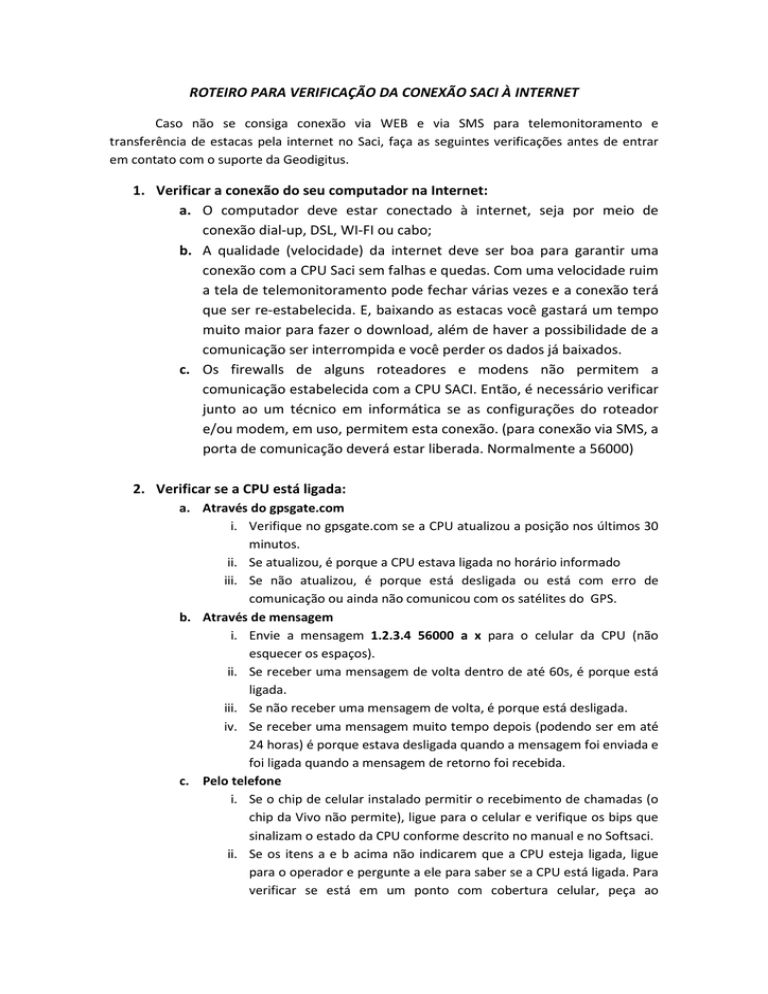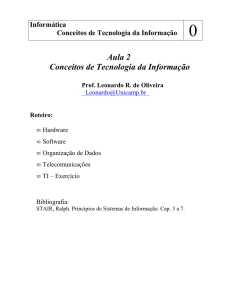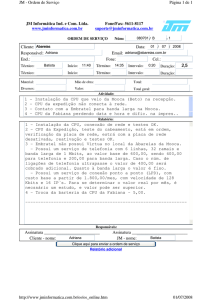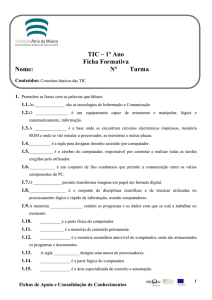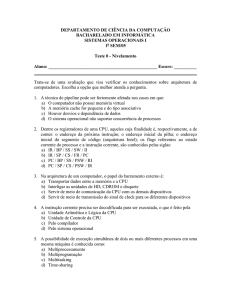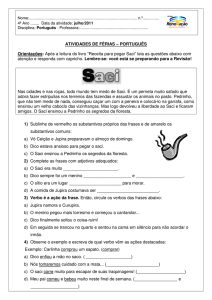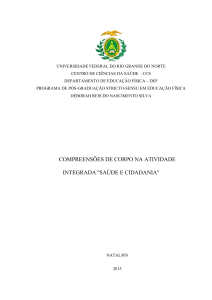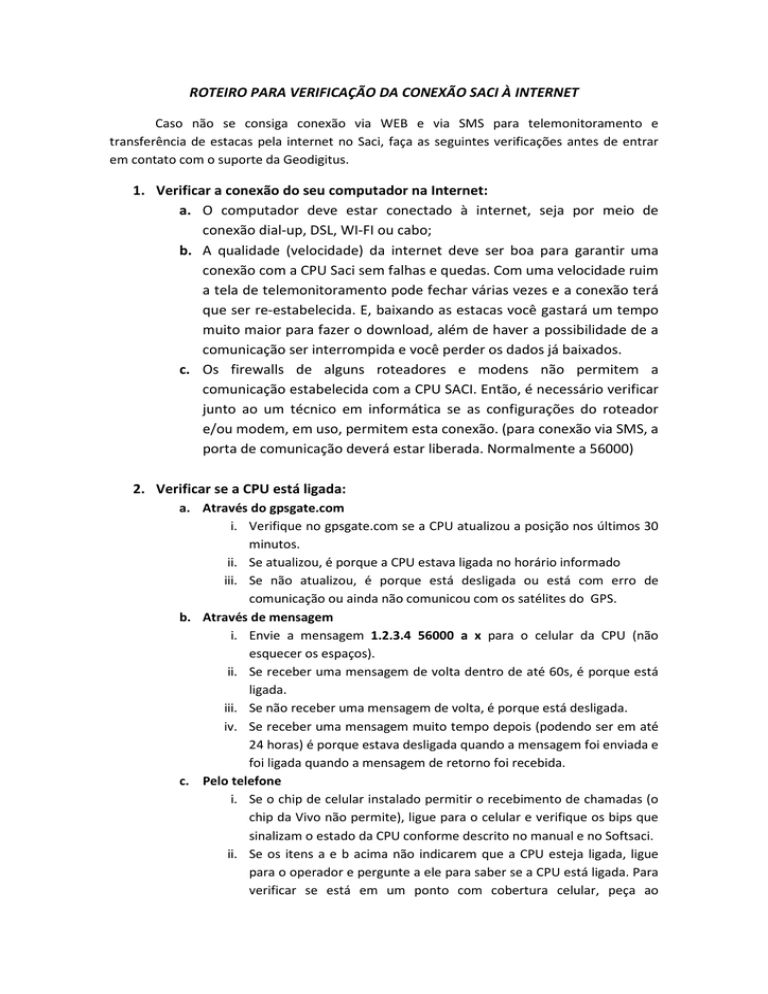
ROTEIRO PARA VERIFICAÇÃO DA CONEXÃO SACI À INTERNET
Caso não se consiga conexão via WEB e via SMS para telemonitoramento e
transferência de estacas pela internet no Saci, faça as seguintes verificações antes de entrar
em contato com o suporte da Geodigitus.
1. Verificar a conexão do seu computador na Internet:
a. O computador deve estar conectado à internet, seja por meio de
conexão dial-up, DSL, WI-FI ou cabo;
b. A qualidade (velocidade) da internet deve ser boa para garantir uma
conexão com a CPU Saci sem falhas e quedas. Com uma velocidade ruim
a tela de telemonitoramento pode fechar várias vezes e a conexão terá
que ser re-estabelecida. E, baixando as estacas você gastará um tempo
muito maior para fazer o download, além de haver a possibilidade de a
comunicação ser interrompida e você perder os dados já baixados.
c. Os firewalls de alguns roteadores e modens não permitem a
comunicação estabelecida com a CPU SACI. Então, é necessário verificar
junto ao um técnico em informática se as configurações do roteador
e/ou modem, em uso, permitem esta conexão. (para conexão via SMS, a
porta de comunicação deverá estar liberada. Normalmente a 56000)
2. Verificar se a CPU está ligada:
a. Através do gpsgate.com
i. Verifique no gpsgate.com se a CPU atualizou a posição nos últimos 30
minutos.
ii. Se atualizou, é porque a CPU estava ligada no horário informado
iii. Se não atualizou, é porque está desligada ou está com erro de
comunicação ou ainda não comunicou com os satélites do GPS.
b. Através de mensagem
i. Envie a mensagem 1.2.3.4 56000 a x para o celular da CPU (não
esquecer os espaços).
ii. Se receber uma mensagem de volta dentro de até 60s, é porque está
ligada.
iii. Se não receber uma mensagem de volta, é porque está desligada.
iv. Se receber uma mensagem muito tempo depois (podendo ser em até
24 horas) é porque estava desligada quando a mensagem foi enviada e
foi ligada quando a mensagem de retorno foi recebida.
c. Pelo telefone
i. Se o chip de celular instalado permitir o recebimento de chamadas (o
chip da Vivo não permite), ligue para o celular e verifique os bips que
sinalizam o estado da CPU conforme descrito no manual e no Softsaci.
ii. Se os itens a e b acima não indicarem que a CPU esteja ligada, ligue
para o operador e pergunte a ele para saber se a CPU está ligada. Para
verificar se está em um ponto com cobertura celular, peça ao
iii.
iv.
v.
vi.
vii.
viii.
ix.
x.
xi.
operador para enviar uma mensagem para o seu celular utilizando o
Saci. Se o operador não conseguir enviar a mensagem ou a mensagem
não for recebida, o Saci está em uma área sem cobertura pela
operadora do chip instalado.
Verifique com o operador o número (de 0 a 4 ) que aparece na tela do
MENU GERAL centralizado à esquerda;
O nº 0 zero indica que não há sinal da operadora do chip da CPU no
local;
O nº 4 indica boa qualidade de cobertura da operadora. Porém, esta
indicação diz respeito à cobertura de voz da operadora na região. Mas,
se a cobertura de voz for ruim a de dados provavelmente será ainda
pior;
Peça ao operador para informar qual a mensagem que aparece no
meio da tela MENU GERAL (entre 2 linhas contínuas)
Se a mensagem for ESPERANDO_MSG e não estiver alternado com
outro tipo de mensagem, peça ao operador para desligar e depois ligar
novamente o Saci. É importante que o operador observe por mais de
2 minutos para verificar se há alternância entre as mensagens.
Se a mensagem for outra além de ESPERANDO_MSG é porque a rede
celular está com problema e deve-se esperar que retorne à
normalidade. Ligue para a operadora do chip instalado para saber
quando será restabelecido a rede de dados. È muito comum existir
rede de voz e não estar disponível a rede de dados.
Peça ao operador para ir à opção SETUP > (6) TELA DE TESTE. Ele
deverá verificar se há uma seqüência numérica após a palavra IP.
Se houver uma seqüência numérica, esta seqüência é o IP (endereço
da CPU na rede de internet). Significa, portanto que o chip instalado
está acessado a rede de dados.
Caso não haja nenhum nº após a palavra IP, significa que o chip não
conseguiu acessar a rede.
3. Após fazer todas as verificações acima, se a conexão com o Saci não for estabelecida,
entre em contato conosco.